Apakah Anda ingin menghapus cache dan cookie Google Chrome untuk menjaga rahasia riwayat penjelajahan Anda? atau apakah browser Anda bekerja lambat? Lakukan saja ini.
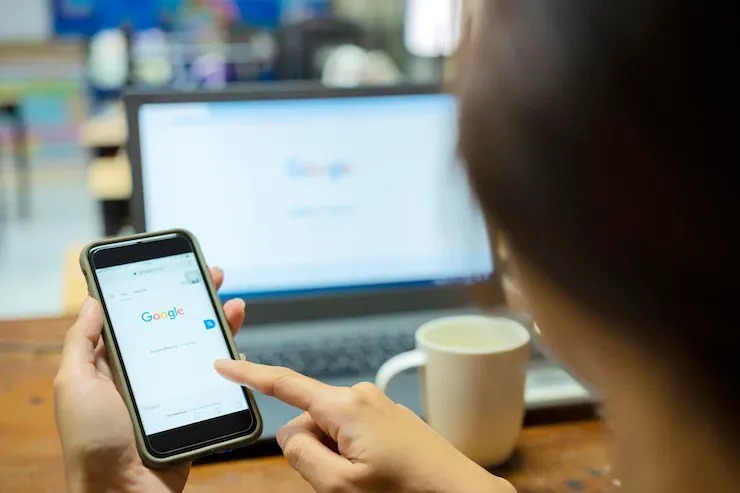 |
| Anda dapat menghapus cache dan cookie Google Chrome dengan langkah-langkah sederhana dan mudah ini. (Foto: freepik.com/author/feepikcontributorthailand) |
Sebagian besar dari kita menggunakan browser Google Chrome. Ini adalah sesuatu yang paling sering kita gunakan saat berselancar di Internet. Namun, penelusuran terus-menerus menyebabkan akumulasi data, dan memperlambat gadget serta waktu pemuatan browser. Peramban internet menjadi membengkak karena beberapa data disimpan dari situs web yang mungkin tidak Anda kunjungi lagi. Lalu ada masalah merahasiakan riwayat penelusuran Anda jika ada orang lain yang masuk ke ponsel, komputer Anda atau laptop dan Anda tidak ingin mereka melihat apa yang Anda lakukan di Internet. Semua hal ini dapat dihapus hanya dengan satu klik. Ini juga akan membuat browser web Anda ramping dan berarti dan berjalan secara efisien. Pada artikel ini, tosuteknocom akan memberi tahu Anda cara menghapus cache dan cookie browser Google Chrome dan jangan khawatir, itu tidak akan memakan waktu lama.
Cara menghapus cache dan cookie browser internet
Langkah-langkah untuk menghapus cookie dan cache sedikit berbeda tergantung pada jenis perangkat. Tetapi langkah-langkah sederhana dan mudah untuk menghapus data di browser Google Chrome ini berlaku di sebagian besar ponsel. Simak langkah-langkahnya di bawah ini.
Cara menghapus cache dan cookie dari Google Chrome
Langkah 1:
Buka Google Chrome di ponsel atau laptop Anda dan ketuk tiga titik atau 'Lainnya' di sudut kanan atas browser.
Langkah 2:
Klik pada History dan kemudian menuju ke Clear browsing data. Atau, Anda juga dapat mengakses ini di menu Pengaturan Chrome, dengan membuka Privasi dan Keamanan.
Langkah 3:
Google Chrome hadir dengan setelan Dasar dan Lanjutan untuk menghapus riwayat Penjelajahan, Cookie, data situs, gambar dan file dalam cache. Anda dapat menghapus seluruh data sekaligus atau memilih rentang waktu tertentu seperti 24 jam terakhir atau hingga empat minggu terakhir untuk menghapus riwayat.
Langkah 4:
Anda juga dapat memilih untuk menghapus data seperti kata sandi yang disimpan, data formulir pengisian otomatis, dan pengaturan Situs dari riwayat penelusuran satu per satu.
Langkah 5:
Setelah selesai, ketuk 'Hapus' dan semua cookie dan cache akan dihapus berdasarkan preferensi Anda.
